
只要更新到 iOS 14 以後的版本,我們就能設定自己喜歡的 iPhone 充電動畫,讓 iPhone 連接充電線時自動跳出一小段動畫、圖片或影片。
設定方法很簡單,只要下載「充電動畫 App」並搭配「iOS 個人自動化」就能輕鬆實現,除了可以使用 App 內建的動畫外,你也可以自訂喜歡的照片或影片,本文會有完整的設定教學。

iOS 14 自訂 iPhone 充電動畫
- 下載 iPhone 充電動畫 App
- 選擇或自訂喜歡的動畫、照片、影片
- 設定 iOS 個人自動化功能
- iPhone 連接充電線會自動跳出充電動畫
下載 iPhone 充電動畫 App
App Store 上已經有許多可以下載的充電動畫 App,大家可以依照自己喜歡的選擇,以下為大家列出一些免費的 App,點擊標題即可開啟 App Store 前往下載:
選擇或自訂充電動畫/照片/影片
接下來我以「Charging Play」這款 App 為例來教學,其他 App 也都大同小異。開啟 Charging Play App 後,點選「更換充電動畫」,然後選擇任何一個你喜歡動畫。

然後你可以控制「動畫聲音」、「播完退出」和「充電進度顯示」。建議大家可以開啟「播完退出」,盡量不要讓動畫一直循環播放,這樣會反而比較耗電一點。
由於這款 App 是免費的,所以每次更改時都要看一段 30 秒的廣告影片,這是它的小缺點。
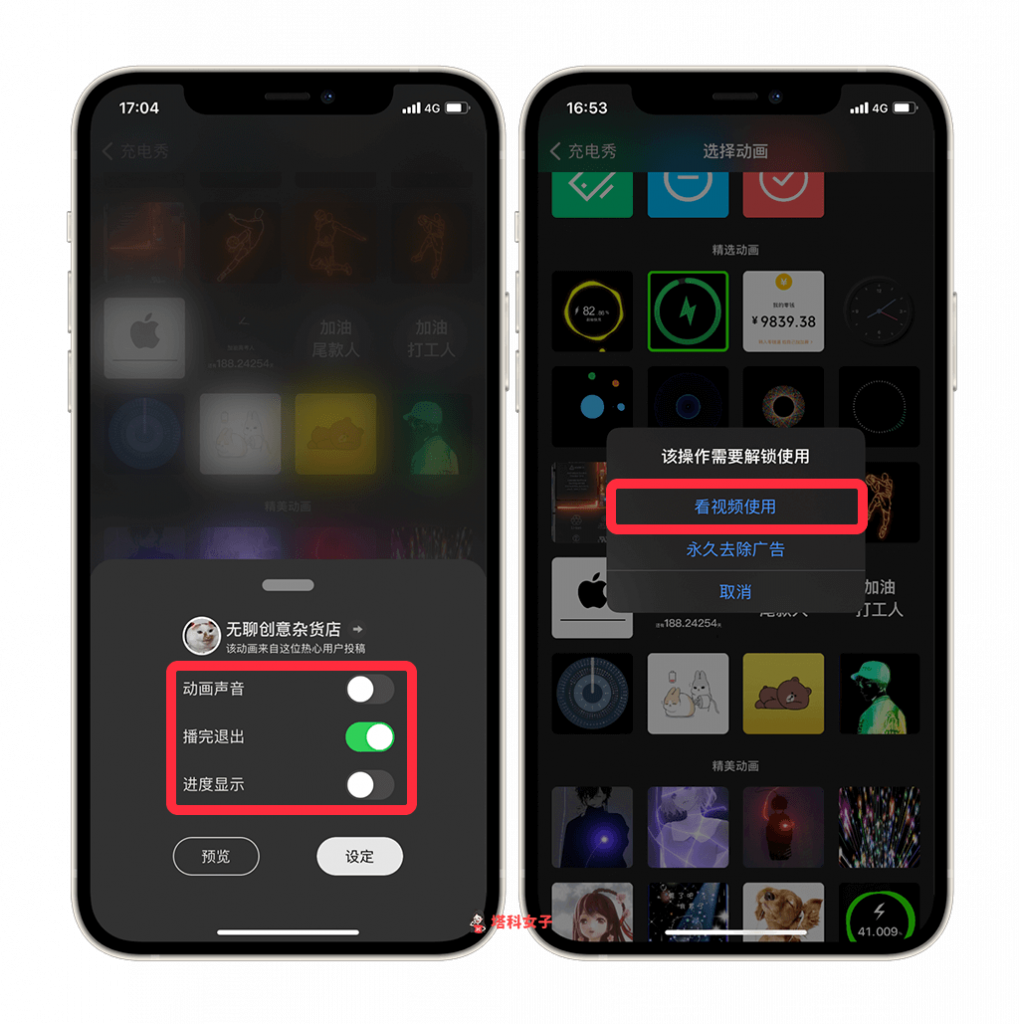
在設定前你可以先點選「預覽」來查看各種不同的充電動畫效果。
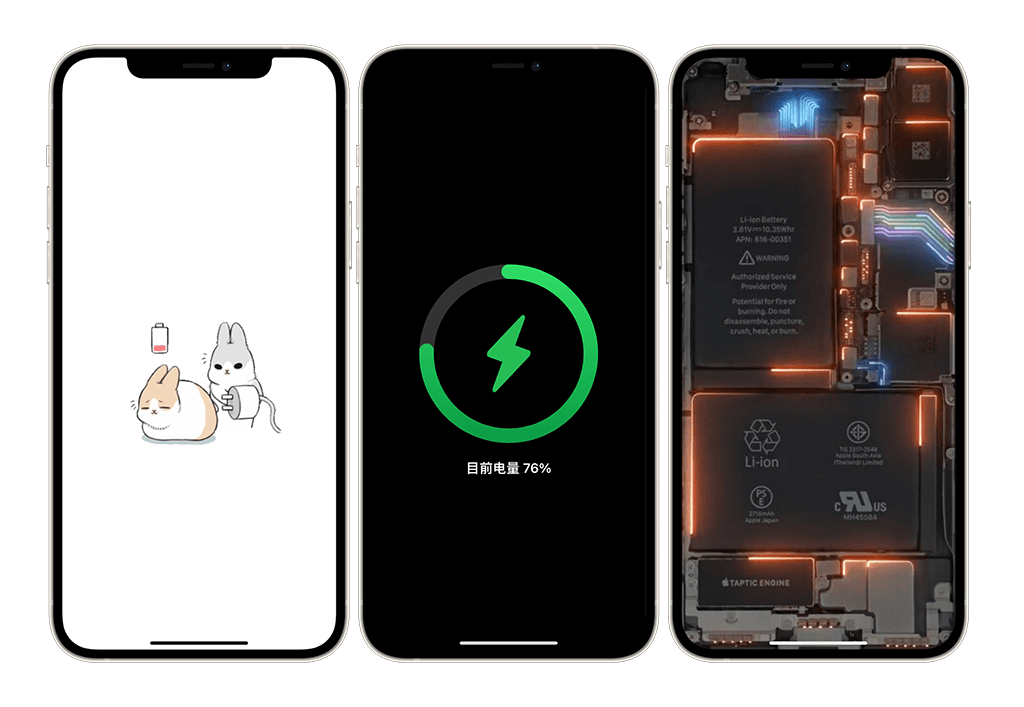
如果你希望能自訂充電動畫、照片或影片的話,滑到下方的「用戶自選」,點選黑色的方框,你就可以上傳自己喜歡的充電圖片或動畫。
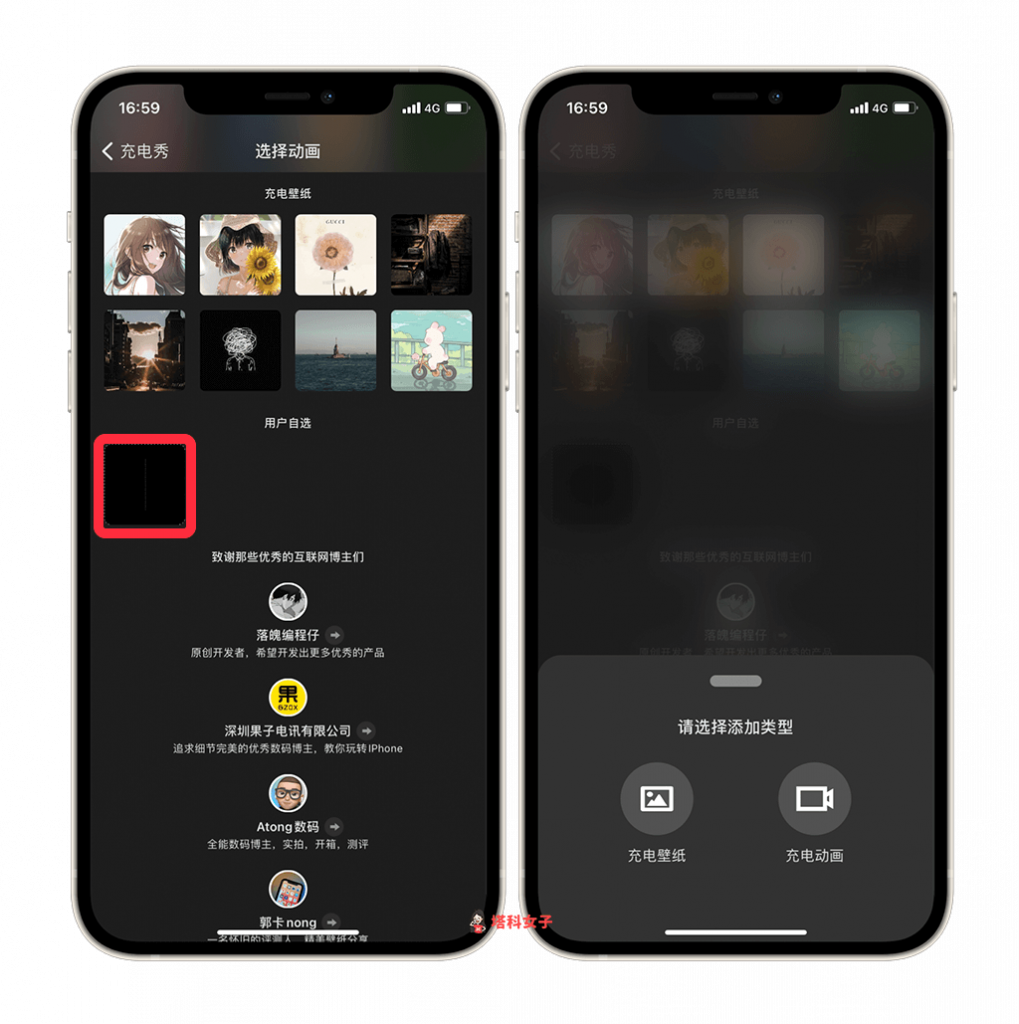
設定 iOS 個人自動化功能
1. 現在我們要來設定「iOS 個人自動化」功能,讓 iPhone 連接充電線時會自動播放動畫。首先請開啟 iOS 內建的「捷徑 App」,並切換到「自動化」,然後選擇「製作個人自動化操作」。
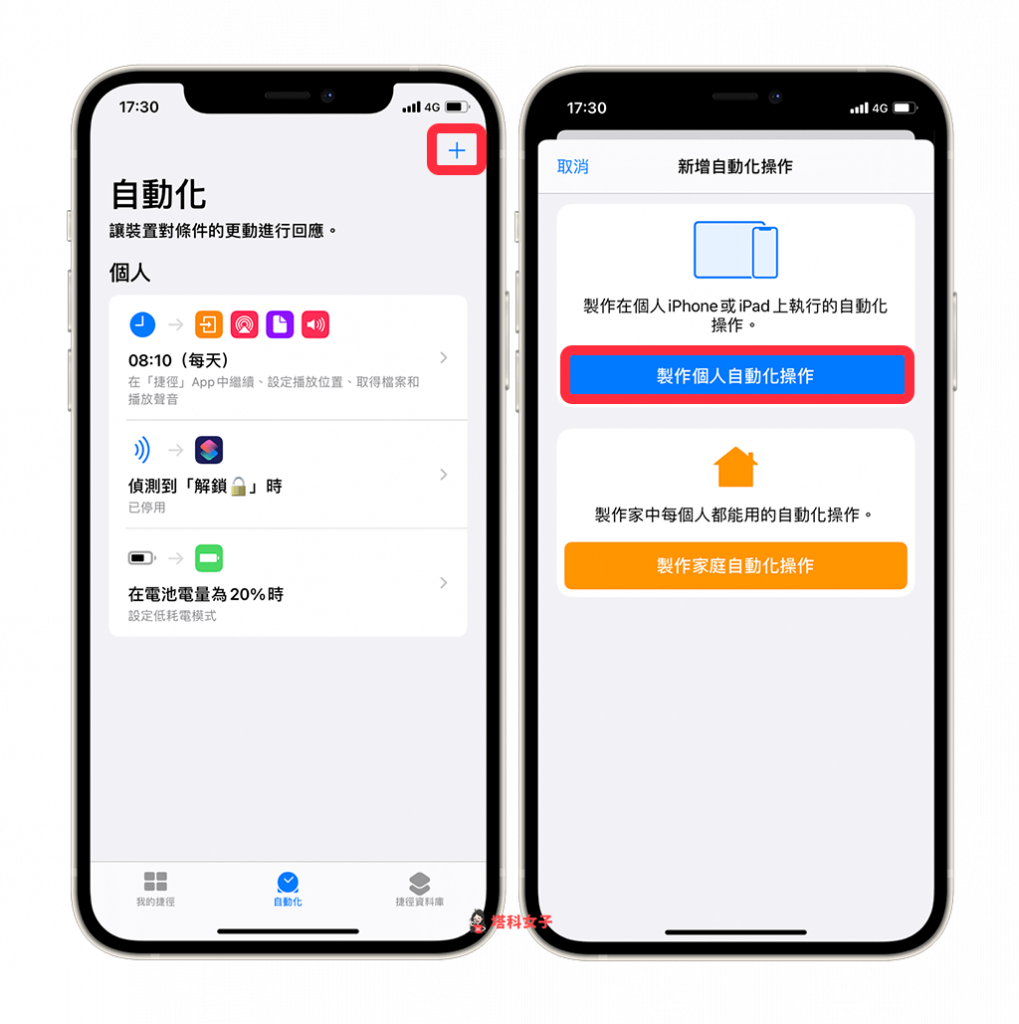
2. 在執行條件這邊,選擇「充電器」>「已連接」。
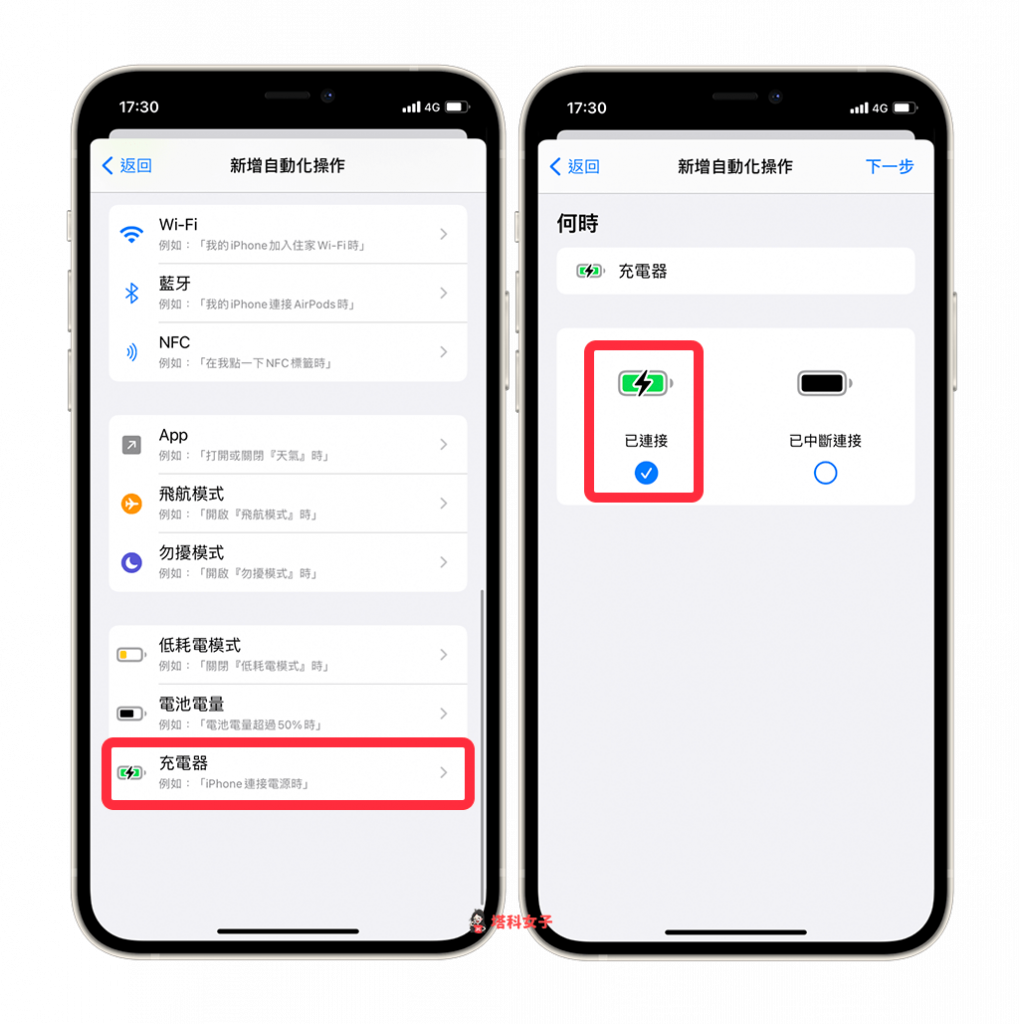
3. 點選「加入動作」後,在最上方的欄位輸入「打開」,然後選擇「打開 App」。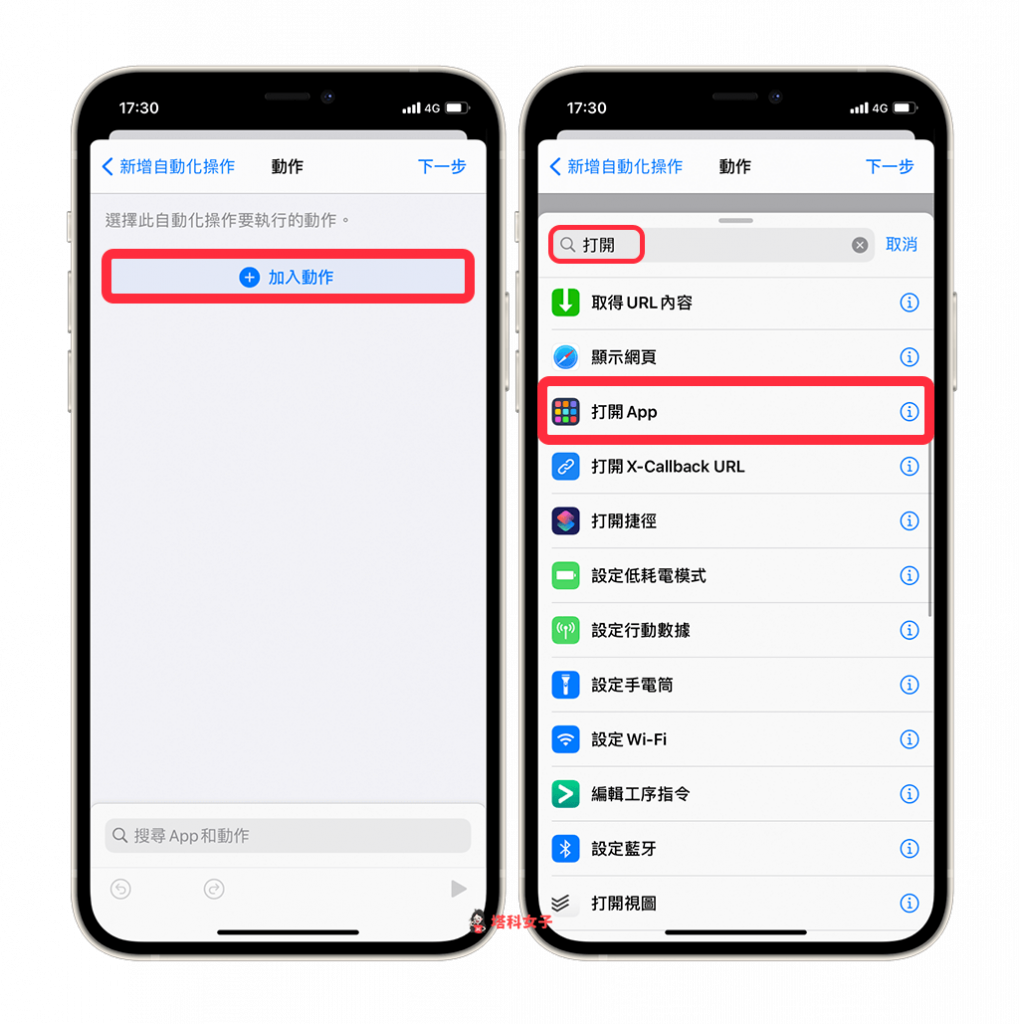
4. 按一下「選擇」,然後選擇你剛剛下載的充電動圖 App。
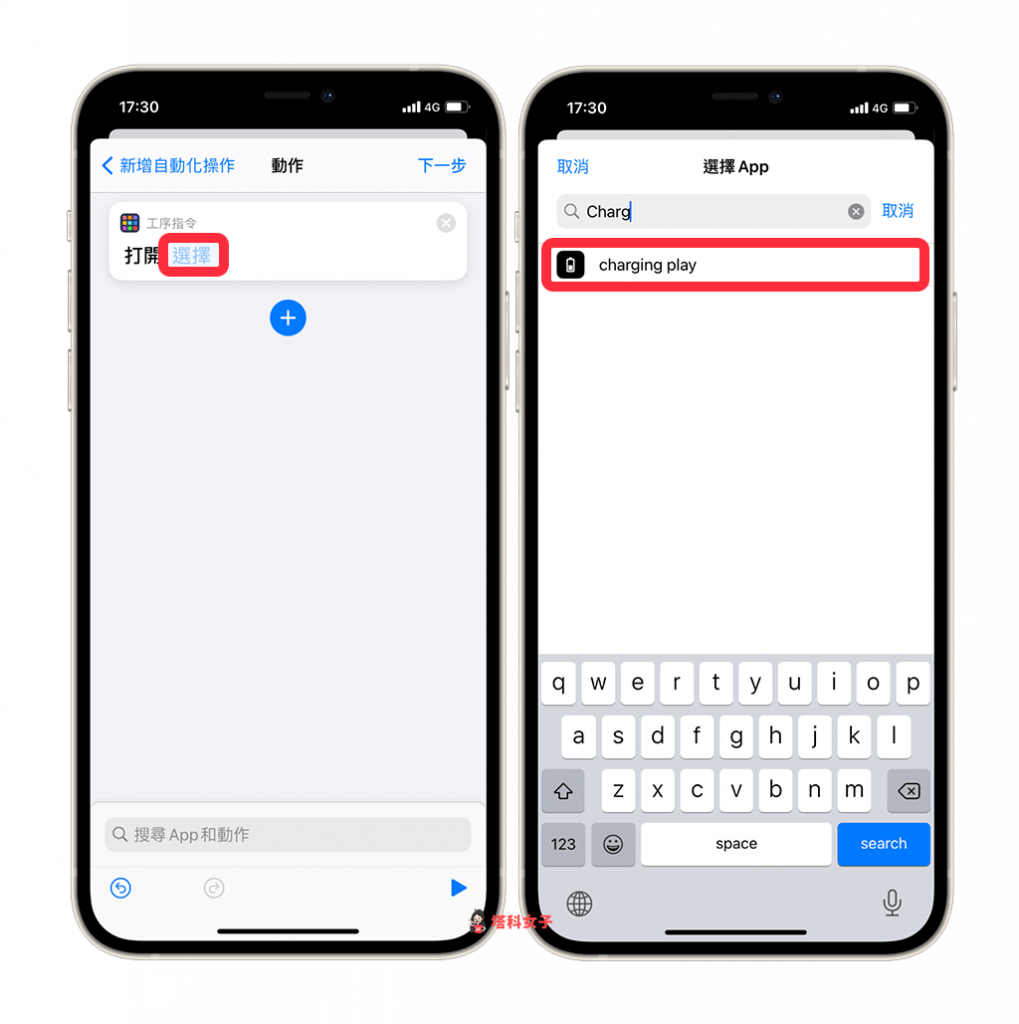
完成後,動作裡面就會顯示「打開 XXX」,然後點選「下一步」。
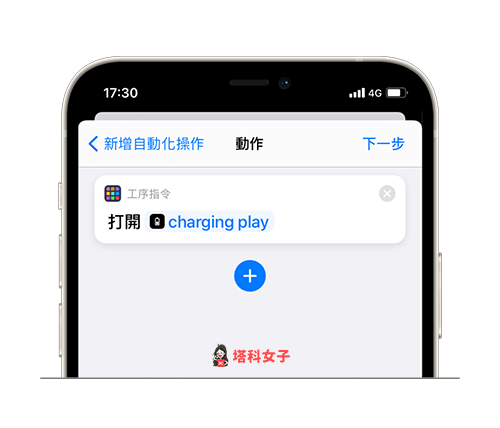
5. 請記得要關閉「執行前先詢問」,這樣充電時就會自動執行。
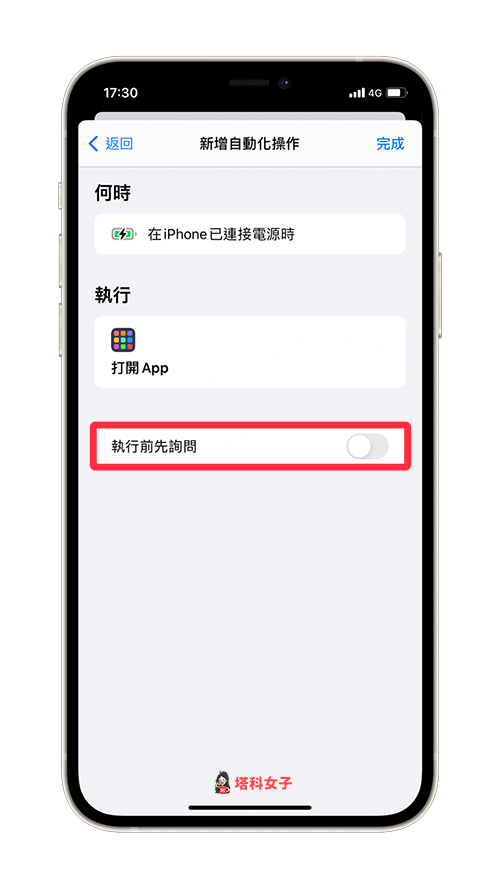
iPhone 連接充電線時自動播放「充電動畫」
以上都設定好之後,當 iPhone 充電時,它就會自動播放你所設定的充電動畫,並且在動畫結束後會退出。如下方這個 GIF 示範:

總結
以上是本次介紹的 iOS 14 充電動畫教學,如果你也想在 iPhone 連接充電線時自動顯示動畫,那麼可以依照上方步驟來操作,推薦大家玩玩看。
如果你喜歡實用又有趣的 3C 文章的話,歡迎追蹤塔科女子的 FB 粉絲專頁、Instagram 或訂閱我們的 YouTube 頻道。
